対象製品
FAQ
【コピーモード】
- Q:異なる容量のSSDでもコピー可能ですか?
- Q:大きい容量のSSDにコピーした場合、余った容量はどうなりますか?
- Q:Windows OS以外のSSDでもコピー可能ですか?
- Q:メーカーAのSSDからメーカーBの同じ容量のSSDへコピーができないのですが?
- Q:PCに内蔵されているSSDをUSB接続状態でコピーすることは可能ですか?
- Q:コピー元SSDの使用済み容量が少ないのですが、これをコピー元SSDよりも小さなSSDにコピーできますか?
- Q:コピーにかかる時間はどのくらいですか?
- Q:コピーする前にコピー先SSDをフォーマットしておく必要はありますか?
- Q:インジケーターがコピー中を示していますが、コピーがいつまでたっても終わりません
- Q:差分バックアップは可能ですか?
- Q:コピーしたSSDから起動しない
- Q:ノートパソコンのSSDをコピーして入れ替えたら、リカバリ機能が使えなくなりました
- Q:BitLockerで暗号化しているドライブをコピーできますか?
- Q:コピーが開始できない
【PCモード】
- Q:他の機器で使用していたデータの入ったSSDを入れて、そのままデータにアクセスできますか?
- Q:OSの起動は可能ですか?
- Q:Windows Server やLinuxで動作しますか?
- Q:PC電源連動機能はありますか?
【コピーモード】
- 異なる容量のSSDでもコピー可能ですか?
- 可能です。
異なる容量でコピーする場合、必ず
「コピー先SSDの容量がコピー元SSDの容量よりも大きなもの」
でなければなりません。 - 大きい容量のSSDにコピーした場合、余った容量はどうなりますか?
- コピーモードは、SSDのパーティションをそのままコピーします。
例として、500GBのSSDから1TBのSSDへコピーした場合、500GBはそのままコピーが行われ、残りの500GB分が未定義の空き容量となります。
この未定義の空き容量にデータを入れて使えるのかは、OSやフォーマット形式や領域の使用状態によって異なります。 - Windows OS以外のSSDでもコピー可能ですか?
- コピーモードはブロック単位のコピーを行うため、SSD内のファイルシステムやデータフォーマットを判別しておりません。
そのため、OSやフォーマット形式を問わずコピーすることが可能です。
ただし、容量違いやコピー防止の機能、コピー元のM.2 SSDの固有情報にアクセスするようなプログラムがある場合等、コピー先のSSDを用いたことにより動作に支障がでる場合もありますのでご注意ください。 - メーカーAのSSDからメーカーBの同じ容量のSSDへコピーができないのですが?
- 同じ容量のSSDでも、メーカーによってわずかに容量が異なる場合があります。
コピーモードでは1バイトでもコピー元が大きな容量ですとコピーが出来ません。
また、同じ型番のSSDでもロット差によりわずかに容量の差が」ある場合がありますのでご注意ください。 - PCに内蔵されているSSDをUSB接続状態でコピーすることは可能ですか?
- PCに内蔵したままではコピーモードを使用することはできません。
コピーモードを使用する場合、必ずSSDをコンピュータから取り出して直接、本製品に接続しなければなりません。 - コピー元SSDの使用済み容量が少ないのですが、これをコピー元SSDよりも小さなSSDにコピーできますか?
- 残念ながらできません。コピーの際には接続したSSDの総容量で判別を行います。
- コピーにかかる時間はどのくらいですか?
- コピーを行うSSDによっても大幅に異なりますが、弊社テスト環境では250GBのSSDどうしのコピーを、約9分程度で行えております。
- コピーする前にコピー先SSDをフォーマットしておく必要はありますか?
- 必要ありません。コピー元SSDのファイルシステム、フォーマットで上書きされますので、コピー先SSDの内容はどのようなフォーマットを行ってあっても消去されます。
- インジケーターがコピー中を示していますが、コピーがいつまでたっても終わりません
- SSDにエラーがある場合、基本的にはインジケーターが全点灯し、エラー状態であることを示しますが、SSDの故障状態によっては、コピー中の表示のまま止まってしまう場合もあります。
異常に長い間コピーが終了しない場合、コピーを中断してSSDチェックソフト等でSSDのチェックを行ってください。 - 差分バックアップは可能ですか?
- 対応しておりません。
すべて先頭からの全領域コピーとなります。 - コピーしたSSDから起動しない
- 使用していた機器によってはSSDの固有情報を参照したり、SSD上のデータ位置を厳密に一致させる必要があり、コピーを行ったことで動作に支障が出る場合があります。
残念ながらこう言った場合ですと、コピーが行えてもコピー後のSSDでは支障が出る事になります。 - ノートパソコンのSSDをコピーして入れ替えたら、リカバリ機能が使えなくなりました
- ノートパソコンによっては、リカバリ等の特殊領域をSSDの最終領域に配置して動作させているものがあるようです。
容量の異なるSSDにコピーを行った場合、このリカバリ領域がSSDの最終位置から移動してしまうことになり、機能しなくなる場合がございます。 - BitLockerで暗号化しているドライブをコピーできますか?
- BitLockerの暗号化をかけた状態によって、コピー前の暗号化キーでロック解除ができない場合があります。
その為、あらかじめBitLockerでの暗号化を解除してからコピーを行い、コピー後に再度暗号化を行って頂くことを推奨いたします。 - コピーが開始できない
- 以下の2点をご確認ください。
- SSDの仕様を確認する。
本製品で使用可能なのはNVMe形式のM.2 SSDのみとなります。
SATAおよびAHCIのSSDは物理的に接続することができたとしてもコピーが開始できませんのでご注意ください。

- SSDの容量を確認する。
同じ容量として販売されているSSDでも、僅かな容量差がある場合があります。
コピー先のSSDの容量が不足している場合はコピーが開始できませんのでご注意ください。
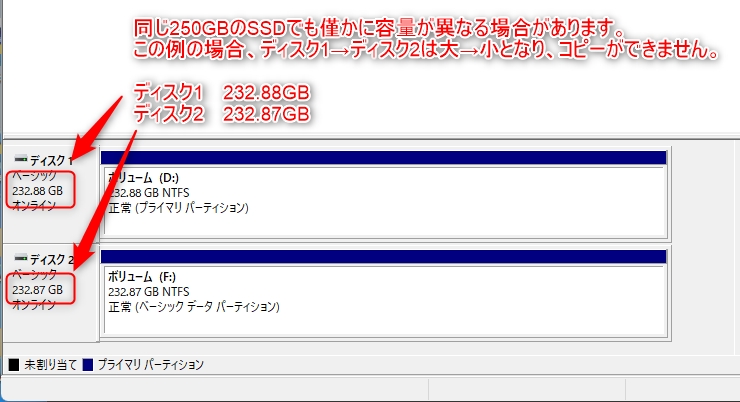
- SSDの仕様を確認する。
【PCモード】
- 他の機器で使用していたデータの入ったSSDを入れて、そのままデータにアクセスできますか?
- 基本的には使用可能ですが、以前の環境によってはご使用になれない場合があります。ご使用になれない場合は、フォーマットを行う必要があります。
不慮の事故によるデータの消失を避けるためにも、データが入ったSSDを接続する場合は、必ずバックアップをとってからの作業をお願いいたします。 - OSの起動は可能ですか?
- 本製品はOS起動には対応していません。
- Windows Server やLinuxで動作しますか?
- サポート対象外となります。
サポート対象外のOSに関しては弊社で動作確認を行っておらず、ご使用に関しては自己責任での範囲となります。ドライバの提供や操作方法等はご案内できかねます。 - PC電源連動機能はありますか?
- PC電源連動機能はありません。
あらかじめご了承ください。
※記載の会社名・製品名は一般に各社の商標もしくは登録商標です。



